

AOMEI PXE Boot to darmowe oprogramowanie do uruchamiania komputerów z ISO przez sieć lokalną. Ponieważ program jest bardzo łatwy w użyciu, pozwala na użycie obrazu dysku rozruchowego (ISO) do zdalnego uruchamiania wielu komputerów, pod warunkiem, że są one podłączone do tej samej sieci lokalnej. To sprawia, że AOMEI PXE Boot jest niezwykle przydatnym narzędziem do zadań takich jak zdalne wdrażanie i konserwacja aplikacji, szczególnie w przedsiębiorstwach..
Praca z AOMEI PXE Boot jest dość prosta: instalujesz program w systemie, który będzie używany jako serwer, montujesz ISO i czekasz na załadowanie komputerów klienckich. A najlepsze jest to, że AOMEI PXE Boot obsługuje jednoczesne uruchamianie wielu komputerów jednocześnie. Dowiedzmy się więcej o tym wspaniałym programie i dowiedzmy się, jak go używać do uruchamiania komputerów z ISO za pośrednictwem przewodowej sieci LAN..
Boot AOMEI PXE: główny cel i kilka słów o Windows PE
Należy zauważyć, że AOMEI PXE Boot jest przeznaczony przede wszystkim do rozwiązywania problemów z komputerami w sieci. Możesz użyć programu do uruchomienia niedziałającego systemu w ograniczonym środowisku. W tym celu AOMEI PXE Boot najlepiej działa z bootowalnymi obrazami dysków Linux lub Windows PE. Ten ostatni to system operacyjny z ograniczonymi usługami, który służy do uruchamiania komputera w celach naprawy lub instalacji. Oparty na jądrze Vista, Windows PE nie jest kompletnym systemem operacyjnym. Zamiast tego zapewnia bezpieczne środowisko do rozwiązywania problemów z komputerem i przywracania go do stanu roboczego..
Nie ma absolutnie żadnego powodu, aby sądzić, że AOMEI PXE Boot nie będzie działał z żadnym innym obrazem dysku. Podczas testów mogłem zdalnie uruchomić system kliencki Damn Small Linux (DSL) przy użyciu rozruchowego obrazu ISO.
Jak uruchomić komputer za pomocą ISO przez sieć lokalną
Teraz, gdy wiesz już dużo o AOMEI PXE Boot, czas zobaczyć, jak to działa. Proces składa się w rzeczywistości z dwóch etapów. Pierwsza część obejmuje konfigurację komputera klienckiego do uruchamiania przez sieć, a druga polega na skonfigurowaniu i uruchomieniu aplikacji w systemie działającym jako serwer.
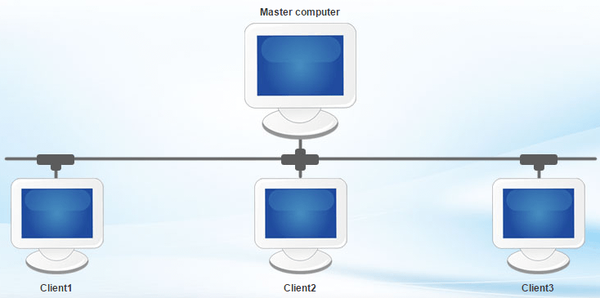
Pamiętaj, że oba komputery muszą być podłączone do tej samej sieci. W moim przypadku serwer był podłączony do sieci bezprzewodowo, ale komputer kliencki był podłączony przewodowo.
Część 1: Skonfiguruj komputery klienckie do rozruchu sieciowego
Jak sama nazwa wskazuje, pierwszą rzeczą do zrobienia jest skonfigurowanie komputera klienckiego lub komputerów do uruchamiania w sieci przewodowej. Aby to zrobić, musisz uzyskać dostęp do menu BIOS komputera. Poniżej opisano, jak to zrobić (proces jest mniej więcej taki sam, niezależnie od producenta komputera):
1. Włącz komputer kliencki i naciśnij klawisz, aby uzyskać dostęp do menu BIOS (zazwyczaj Del, Esc, F8 lub F12). W BIOS przejdź do podmenu „Boot” i w „Priorities Boot Options Priorities” wybierz „PXE” (na niektórych komputerach, „Legacy LAN”, „Realtek PXE B02 D00”, „Boot sieciowy od Intela itp.” Jako pierwsze urządzenie rozruchowe. Konieczne może być również włączenie opcji PXE ROM, jeśli jest wyłączona..
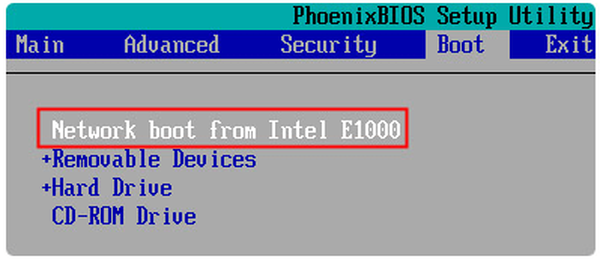
2). Boot AOMEI PXE obsługuje tylko starszy tryb rozruchowy, dlatego należy również wyłączyć opcję Boot UEFI, jeśli jest ona obsługiwana na płycie głównej komputera. Tę opcję można znaleźć w podmenu Boot..
To wszystko, co musisz zrobić na komputerze klienckim. Pamiętaj, aby zapisać zmiany wprowadzone w konfiguracji systemu BIOS. Przejdźmy teraz do serwera.
Część 2: Pobierz ISO i uruchom aplikację na komputerze serwera
Ta część jest jeszcze prostsza. Aby rozpocząć, pobierz i zainstaluj AOMEI PXE Boot (około 5 MB) na komputerze, który będzie używany jako serwer. Oprócz tego musisz także pobrać obraz dysku rozruchowego, aby uruchomić komputer kliencki lub komputery. Poniższe kroki wyjaśniają, czego się od ciebie wymaga:
1. Uruchom AOMEI PXE Boot. Na pierwszym ekranie programu wybierz opcję „Uruchom z niestandardowego pliku obrazu” i przejdź do pliku ISO (jeśli chcesz, możesz także użyć innej opcji do pobrania systemu Windows PE lub Linux ISO ze strony internetowej AOMEI). Po wybraniu obrazu kliknij przycisk „Uruchom usługę”, aby uruchomić usługę.
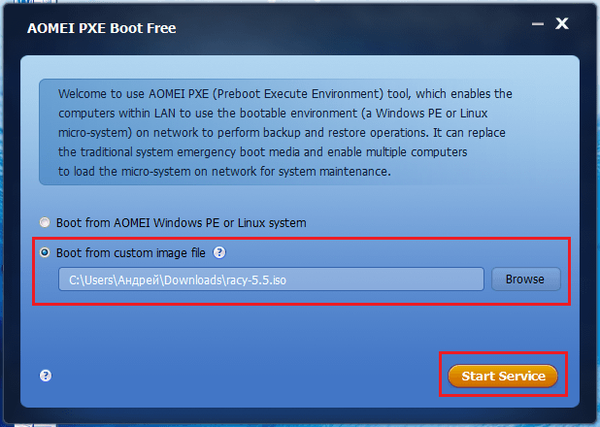
2). Teraz okno uruchamiania AOMEI PXE wyświetli informacje o aktywności występującej na serwerze i komputerach klienckich. Na serwerze nie trzeba nic więcej robić. Aby zobaczyć prawdziwą akcję, przejdźmy dalej. Oczywiście aplikacja i serwer muszą być uruchomione.

Musisz tylko uruchomić komputer kliencki i poczekać, aż uruchomi się on w sieci przy użyciu obrazu ISO wybranego przez AOMEI PXE Boot na serwerze. Oto w pełni działająca dystrybucja Damn Small Linux działająca na komputerze klienckim:
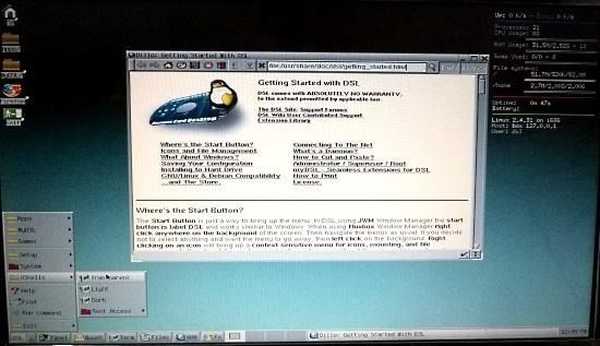
Ostatnie słowa
Jeśli jesteś administratorem sieci i szukasz prostego i wydajnego sposobu (bez dodatków) do zdalnego wdrażania i zarządzania systemem operacyjnym, AOMEI PXE Boot może być tym, czego potrzebujesz. Jest to narzędzie wysokiej jakości, które jest absurdalnie łatwe w konfiguracji i działa zaskakująco dobrze..
Pobierz AOMEI PXE Boot z oficjalnej strony programisty
Miłego dnia!











